怎么添加带标题的矩阵到PPT演示文档中
电脑版PPT软件被很多人使用,用来编辑文档等,有的用户在使用该软件时,想要添加带标题的矩阵到文档中,但是却不知道如何添加,那么小编就来为大家介绍一下吧。
具体如下:
1. 第一步,双击或者右击打开PPT演示文档。
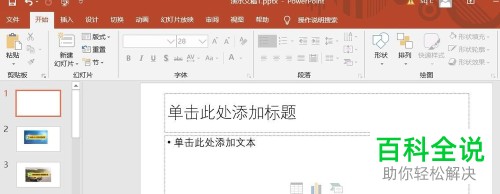
2. 第二步,来到下图所示的文档主页面后,点击页面顶部的插入选项。

3. 第三步,在下图所示的插入菜单中,点击箭头所指的SmartArt选项。
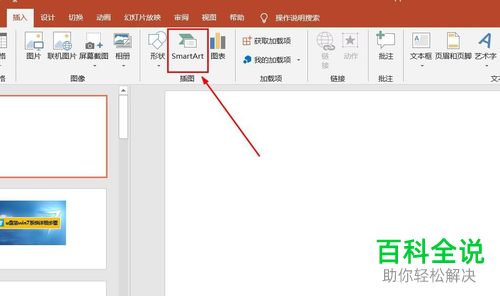
4. 第四步,我们可以看到如下图所示的选择smartart图形页面,点击箭头所指的带标题的矩阵,接着点击右下角的确定选项。

5. 第五步,来到下图所示的页面后,拖动鼠标左键不放,画出一个如图所示的矩阵成功,接着点击选中插入对象,然后点击页面顶部的格式选项,并点击箭头所指的形式样式选项。

6. 第六步,在下图所示的设置形状格式页面中,点击箭头所指的填充与线条图标,接着根据自己的需求,来更改对象样式。
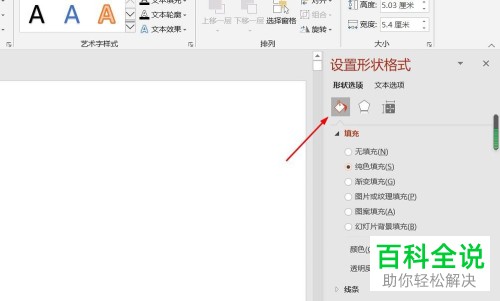
7. 第七步,如果想要更改对象展示的效果,那么点击箭头所指的效果图标即可。
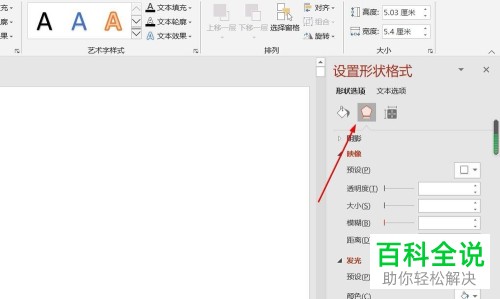
8. 第八步,如果小伙伴想要更改对象的属性,那么点击箭头所指的大小与属性选项。

以上就是怎么添加带标题的矩阵到PPT演示文档中的方法。
赞 (0)

